Okoshiyasu2
「テープ起こし」をお手伝いする再生ソフト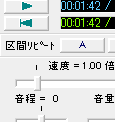
音声ファイルを再生しながら議事録をまとめたり、メモを取ったりするときには、一般的な音楽プレーヤーよりも専用のソフト使用したほうが便利です。
最近は、さすがにテープを使うことはないと思いますが、ICレコーダーで録音した音声ファイルをパソコンに入れて、再生しながら「テープ起こし」をすることがあるかと思います。
そんな時、定番のWindows Media PlayerやiTunesのような音楽プレーヤーではなく「テープ起こし用」に便利なキーボードショートカットを搭載しているこokoshiyasu2を使ってみましょう。
このソフトを使うと、たとえばテキストエディタで、メモを取りながら、
ウィンドウを切り替えずに、キーボードでプレイヤーを一時停止させたり、
早送りをしたりなどの操作ができるのです。
Okoshiyasu2は、ショートカットに好きなキーを設定できます。
とはいえ、文字入力に使うようなキーを単独で指定するのではなく、文章入力に関係のなさそうなキーを指定したほうが、誤動作がなくていいです。
さらに、早送りと巻き戻しの一回あたりの秒数を指定できたり、一時停止後に再生したときは、自動的に再生開始位置を数秒戻ったところにから再生するように設定することができ、その秒数も自由に決めらます。
また、再生速度や音程を変更することができるのも優れていると思います。
聞き取りにくいときは、ゆっくり再生させるなど、応用ができます。
対応する音声ファイル形式は、mp3, wav, wma, oggです。
【著作権者】 Mojo 氏
【対応OS】Windows Vista/XP/2003/2000
【ソフト種別】フリーソフト
【バージョン】 v0.08 07/10/27
【作者ページ】http://www12.plala.or.jp/mojo/
【ダウンロード】こちら
 ダウンロードリンクを開きます。ダウンロードボタンをクリックしましょう。
ダウンロードリンクを開きます。ダウンロードボタンをクリックしましょう。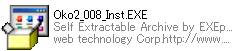 プログラムがダウンロードされました。クリックしてインスロールします。
プログラムがダウンロードされました。クリックしてインスロールします。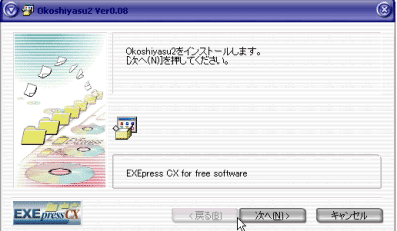 インストーラーの指示にしたがって、インストールしていきます。
インストーラーの指示にしたがって、インストールしていきます。音声を再生してみる
 インストールが完了したら、スタートメニューから
インストールが完了したら、スタートメニューから起動します。
 聞きたい音声ファイルをOkoshiyasu2にドラッグ&ドロップするか、右図のメニューの[ファイル]→[開く]で開きます。
聞きたい音声ファイルをOkoshiyasu2にドラッグ&ドロップするか、右図のメニューの[ファイル]→[開く]で開きます。 再生・停止ボタンを押すと再生を開始します。
再生・停止ボタンを押すと再生を開始します。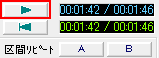
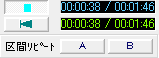 もういちど、再生・停止ボタンを押すと停止します。
もういちど、再生・停止ボタンを押すと停止します。巻き戻す秒数は、ユーザーが自由に設定できます。
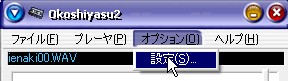
メニューの[オプション]→[設定]から[再生]タブを選択し、[再生]を表示させます。

停止時に巻き戻す秒数を自動巻き戻し秒数を指定して設定します。
また、早送・巻戻秒数で、「早送り」ボタン「巻き戻し」ボタンを押したときの
早送りや巻き戻しの秒数を指定します。